如果要談到繪圖板的使用經驗,算一算已經有8年了。
買繪圖板應該注意的一些眉眉角角,派蒂在這邊做個整理。
1. 板子本身的重量要夠輕,繪圖板是設計師的命,不管在家裡或是咖啡廳工作,筆電已經夠重了,還要多帶一塊板子真是太累人了,所以一定要挑重量輕的板。
2. 離板的感應高度要夠高,須超過5mm,身邊許多設計師朋友包括自己都會直接拿繪圖筆當滑鼠使用,這樣不但可以防止滑鼠手,也可以讓別人無法使用你電腦(笑)。
3. 感壓測試要夠敏銳,上色的時候一定有深淺之分,如果感壓測試不夠靈敏的,很可能在加深陰影的時候讓作品看起來比較粗糙不夠細緻。
還記得剛考上多媒體設計系的第一年,就和全班一起團購了WACOM Intuos3 6x8,在2007年的時候買了7000元,其實對一個大學生來說非常的昂貴.....(哭哭),就這樣板子跟了我八年一直到現在,也算是我的小夥伴,讓我完成了不少作品。
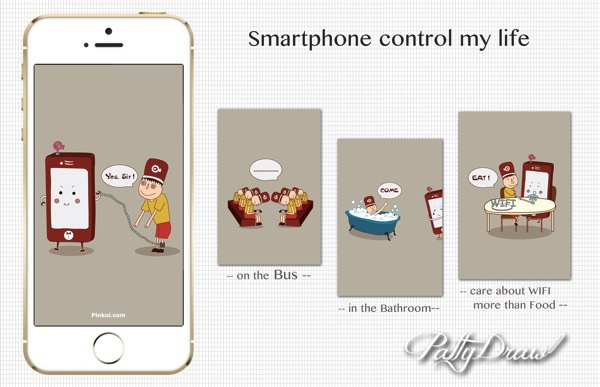

不過隨著科技在進步,還是想要嘗試一下新的品牌,感覺現在新作的產品配上軟體應該更進步才對!
這次看中的是MIT的商品,是全台唯一 由研發團隊 擔任客服的專業繪圖板品牌,目前已經在台灣發展兩年了。
除了台灣製造以外,價錢其實是我考量的最大因素,設計系學生每學期要買的耗材非常的多,所以如果可以省就省,
對於我這個小資女來說,台幣3000元的繪圖板,如果好用的話一定要買啊~所以這次決定衝一發!
我選擇的是 10x6吋專業數位繪圖板(GT1060),我一直以來都使用6*8,也想試試面積大一點的板板!
產品收到了! 先來看一下外觀~
產品外觀


先來一張比對圖,這次的Aery繪圖板和我的小W來張合照~本身板子的大小是新的比較迷你,不過中間區塊是屬於比較大的。



下面這張是盒子內部的所有設備,一片軟體光碟、Usb連接線、電池、觸控筆、潛水布的保護套。

一開始還蠻疑惑說電池要幹麻?原來這隻筆是要裝電池的,這點是跟我的wacom比較不一樣的地方,也因為2048階壓感所以感應高度可到達7mm。

最上面還有一層透明的保護膜,撕掉以後質感超棒的!!!


工作區域10”x 6”, 帶多功能滾輪1個及32個可設定的快捷鍵。

在快捷鍵的部分總共有32個設定,因為我使用繪圖板習慣把它當滑鼠跟畫畫,所以我很比較少去設定其他按鍵。
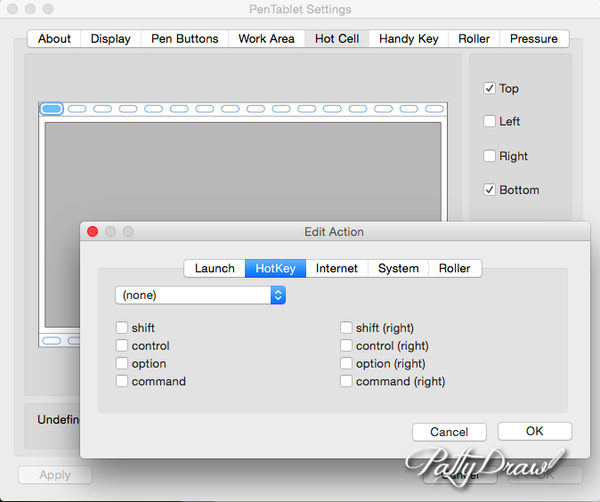
我的筆電是Macbook air,是沒有內建光碟機的,所以我到了官網上去下載驅動程式,這次最讓我興奮的是感壓測試!
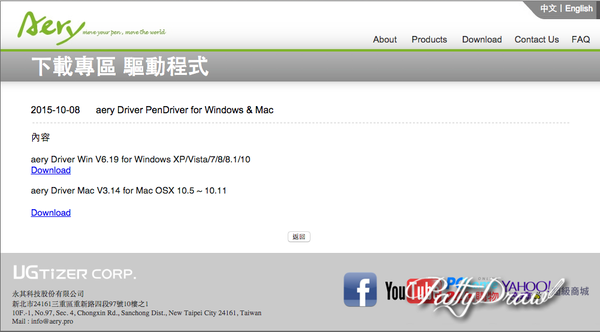
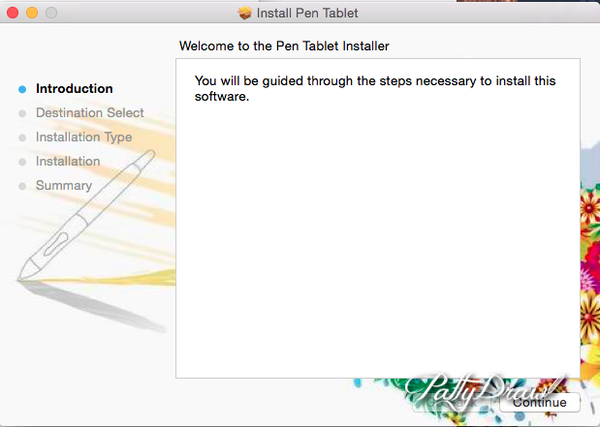
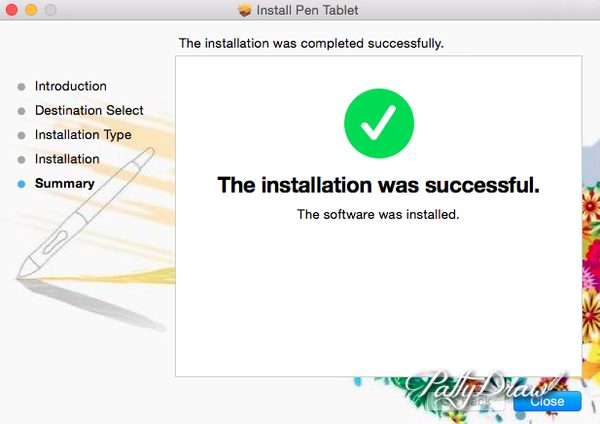
靠力道的大小竟然可以寫出我平常在寫的calligraphy,覺得非常的令人開心。

看完外觀接著我們要進入作畫階段囉! 其實我一直都是畫插畫的~所以這次剛好想要畫一組貼圖!這次就用新繪圖板來試試看!
首先我都會先在紙上畫草稿,接著拍照傳到電腦(像是掃描的步驟,但因為我沒有掃描機,所以現在都用電腦),就可以開啟illustrator開始畫畫了~

好囉,設定好就可以開始拿出繪圖板了。
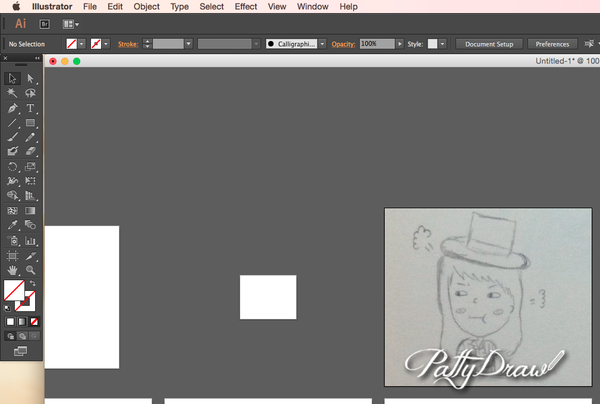
草稿放上以後我就會開始用繪圖筆在重新描繪一次,用的筆刷是Calligraphy,這個筆刷可以調整感壓程度的大小,所以會有輕重的筆觸。
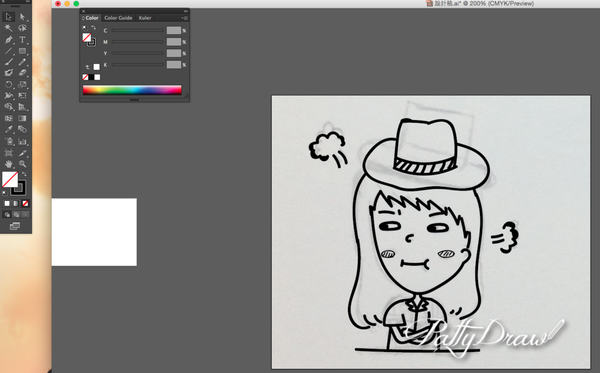
這次在繪製的時候覺得和我的小w比起來,更順更好控制了!筆頭的感壓程度和我手的力道是同步進行的,就這樣不知不覺就畫了一堆草圖。
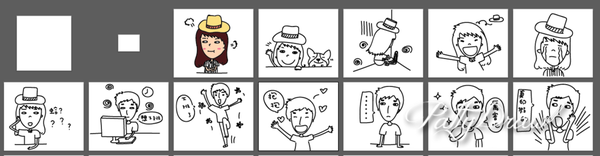
從草圖修改後,漸漸抓到訣竅,這塊板子的觸控很精準。

這塊板子真的讓我有點驚艷,兩年前有嘗試過wacom的Bamboo Pad,那陣子的體驗感覺有點不好,不知道是因為習慣用wacom還是怎樣,總覺得很難使用。
所以接下來的幾年就一直沒有嘗試過w牌以外的板子了,這次的使用體驗真的蠻不錯的,重點是價格非常的實惠,才3000元不到!!!!
想開始電腦繪圖的朋友感覺可以衝一下了 >///< 派蒂只推薦好東西!
補充一下,我用了一禮拜的時間把line貼圖全部畫完囉! 謝謝板子的功勞~~~期待上架的那天!
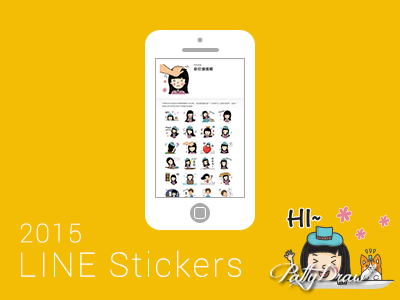
http://line.me/S/sticker/1217441
審核了八天!終於通過了~~就在要上台北的前一刻,貼圖上架了!
「不管是男友或是朋友偶爾都會惹女孩生氣,用這組貼圖安慰一下那個你心中重要的她吧!這是一組適合情侶與朋友間的可愛實用貼圖唷!」
「Whenever our friends or loved ones are upset, they need us to help and comfort them. Use this set of cute stickers to show them how much you care!」
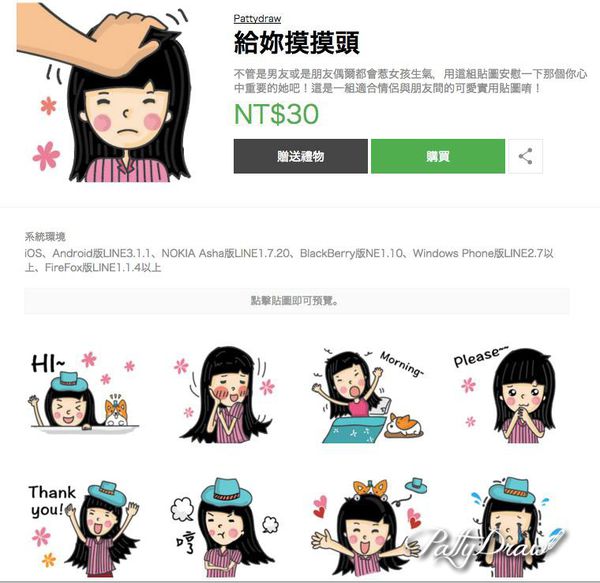
24h : http://24h.pchome.com.tw/store/DCAV0I
Yahoo超級商城 : https://tw.mall.yahoo.com/store/ugaery
喜歡文章可以給我們一個讚  感激不盡~~
感激不盡~~
也歡迎加入 派蒂&姍迪的冒險筆記 粉絲團喔~有最新的旅遊生活分享!





